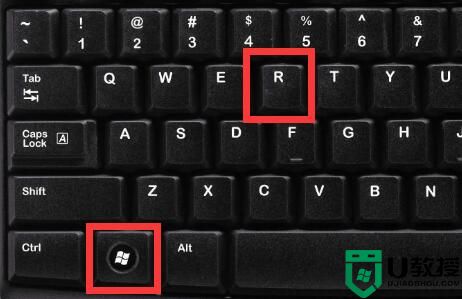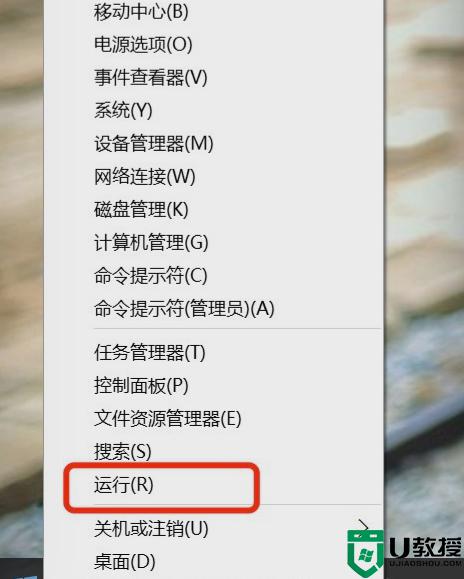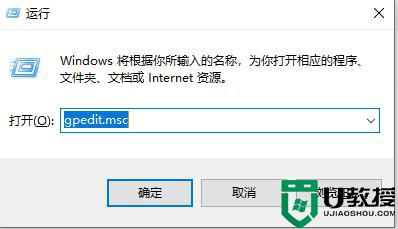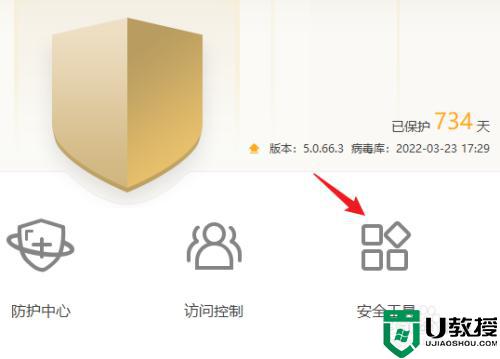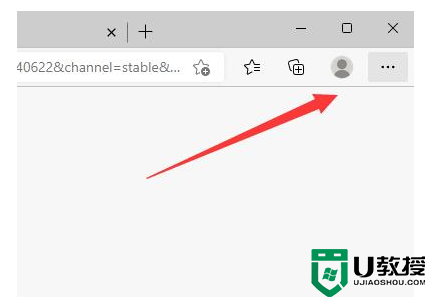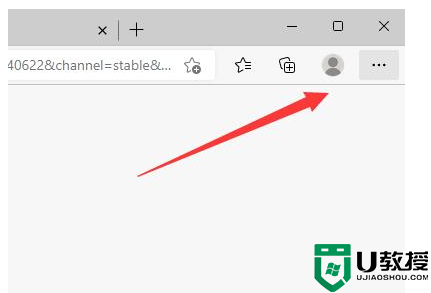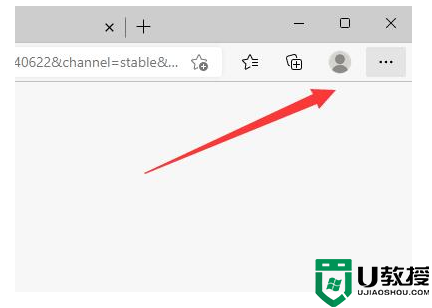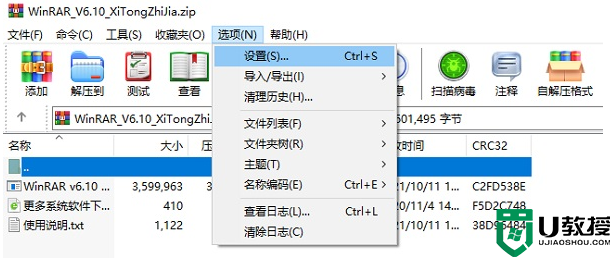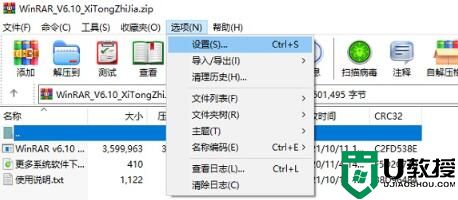鼠标右键菜单怎么设置

工具/原料
系统版本:windows10系统
品牌型号:联想小新Pro16 2022款
鼠标右键菜单怎么设置
1、首先我们把鼠标放到开始菜单上右键,找到运行。
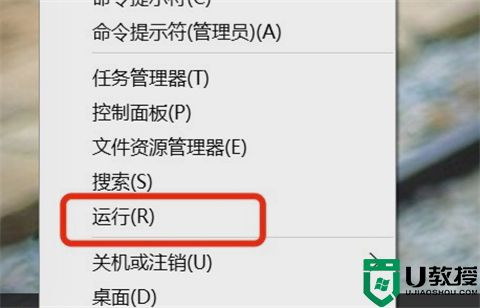
2、然后我们在弹出来的运行窗口中输入“regedit”,点击确定。
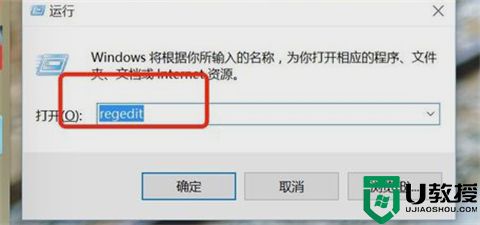
3、下一步在弹出来的注册表里面按照顺序依次找到“HKEY_CURRENT_USER”;“SOFTWARE”。
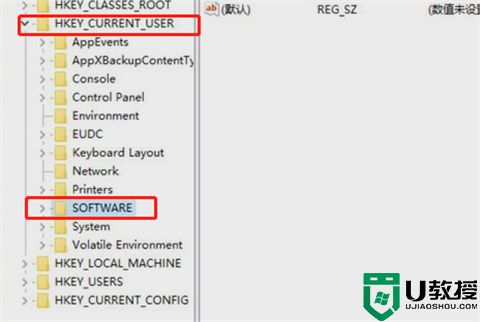
4、最后一步,我们找到这个路径位置:“Microsoft\InternetExplorer\MenuExt“,在这里我们只需要删除自己不想要的项目就可以了。
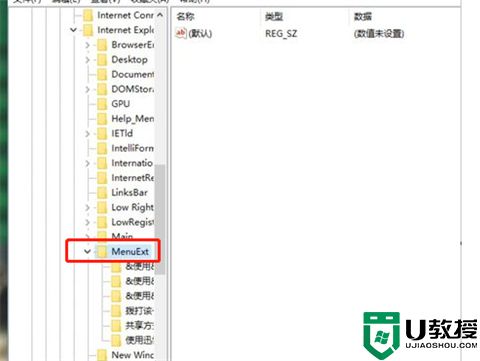
总结:
1、首先我们把鼠标放到开始菜单上右键,找到运行。
2、然后我们在弹出来的运行窗口中输入“regedit”,点击确定。
3、下一步在弹出来的注册表里面按照顺序依次找到“HKEY_CURRENT_USER”;“SOFTWARE”。
4、最后一步,我们找到这个路径位置:“Microsoft\InternetExplorer\MenuExt“,在这里我们只需要删除自己不想要的项目就可以了。
以上的全部内容就是系统城给大家提供的鼠标右键菜单怎么设置的具体操作方法介绍啦~希望对大家有帮助,还有更多相关内容敬请关注本站,感谢您的阅读!